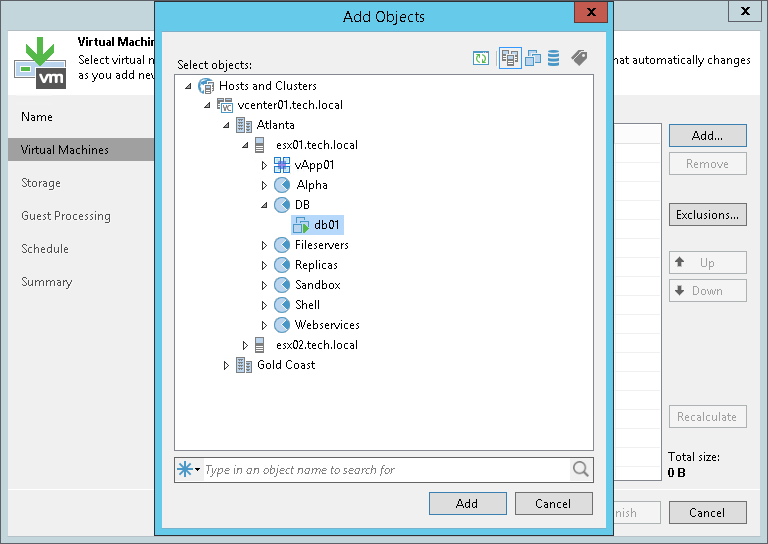ステップ3:バックアップするVMの選択
ウィザードの[Virtual Machines]ステップで、バックアップするVMとVMコンテナを選択します。
VMコンテナを持つジョブは、動的な性質を持っています。バックアップ・ジョブの作成後に新しいVMが仮想インフラストラクチャ内のコンテナに追加された場合、Veeam Backup & Replicationは追加されたVMを含むようにジョブ設定を自動的に更新します。
|
通常のバックアップジョブを使用して、vCenter Serverで作成されたvAppに含まれるVMを処理することができます。vCloud Director vAppをバックアップするには、特別に作成されたvCDバックアップジョブを使用する必要があります。詳細については、「vAppのバックアップとリストア」を参照してください。 |
VMをジョブに追加するには、次の手順を実行します。
- [Add]をクリックします。
- ウィンドウの右上隅にあるツールバーを使用して、ビュー([Hosts and Clusters]、[VMs and Templates]、[ Datastores and VMs]、[VMs and Tags])を切り替えます。選択するビューによって、一部のオブジェクトを利用できない場合があります。たとえば、[VMs and Templates]ビューに切り替えた場合、リソースプール、ホスト、クラスターはツリーに表示されません。
- 表示されたリストからVMまたはVMコンテナを選択し、[Add]をクリックします。
必要なオブジェクトをすばやく見つけるために、[Add Objects]ウィンドウの下部にある検索フィールドを使用します。
- 検索フィールドの左側にあるボタンをクリックし、検索するオブジェクトのタイプとして、[Everything]、[Folder]、[Cluster]、[Host]、[Resource pool]、[VirtualApp]または[Virtual machine]のいずれかを選択します。
- 検索フィールドにオブジェクト名またはその一部を入力します。
- 右側の[Start search]ボタンをクリックするか、キーボードで[ENTER]キーを押します。
バックアップジョブに追加したVMおよびVMコンテナの初期サイズが、リストの[Size]列に表示されます。オブジェクトの合計サイズは[Total size]フィールドに表示されます。[Recalculate]ボタンを使用すると、ジョブに新しいオブジェクトを追加した後、合計サイズ値をリフレッシュできます。